iPhoneで「書類をスキャンする機能」をご紹介いたします。
メモアプリの「スキャン機能」を使えば、簡単にスキャンできます。
実際に、メモアプリで書類をスキャンしましょう。
メモアプリの編集画面にある「+」をタップします。
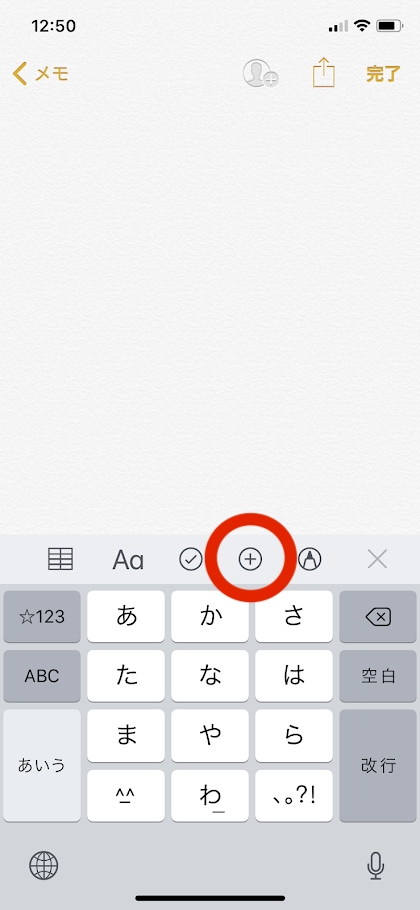
「書類をスキャン」をタップ。
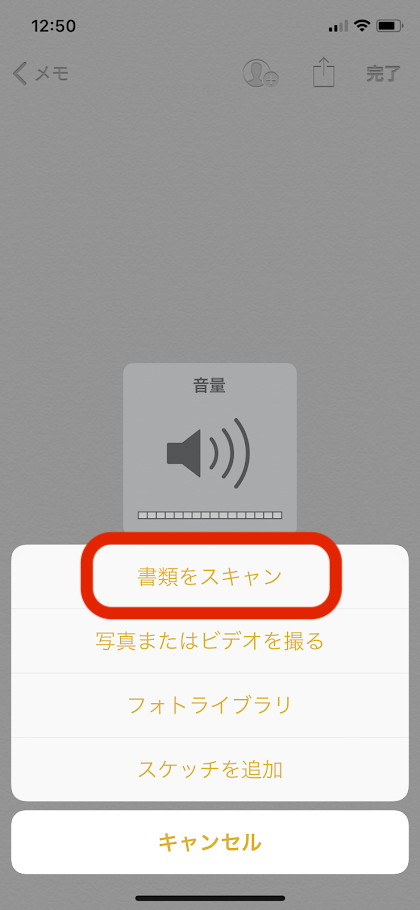
カメラが起動します。
画面に表示される黄色い枠を書類に合わせると自動的に読み込みが開始されます。
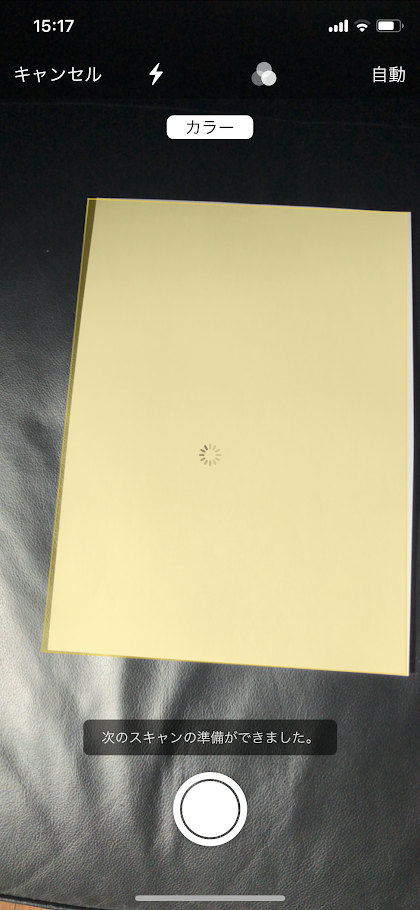
手動で書類を読み込んだ場合は、書類の傾きを修正することもできます。
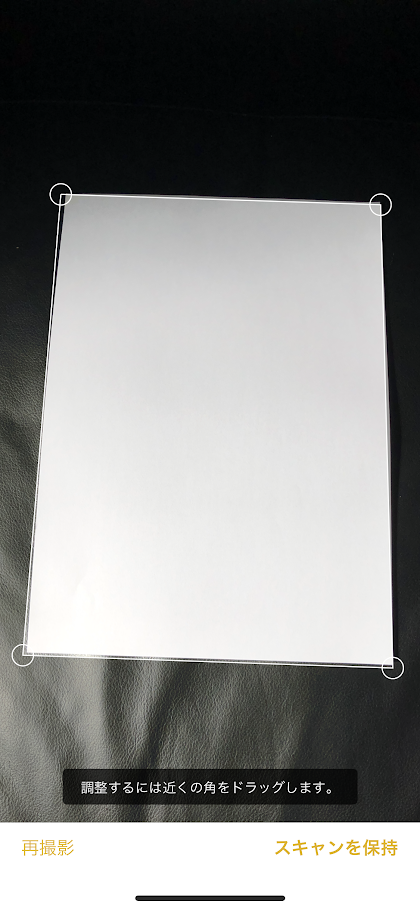
これ以上スキャンしたい書類がなければ、右下の「保存」をタップします。
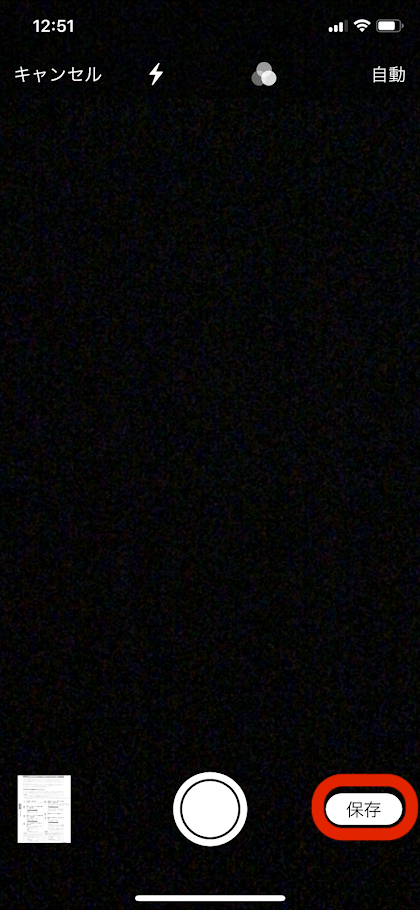
最後に、「メモ」アプリに保存された書類を送信しましょう。
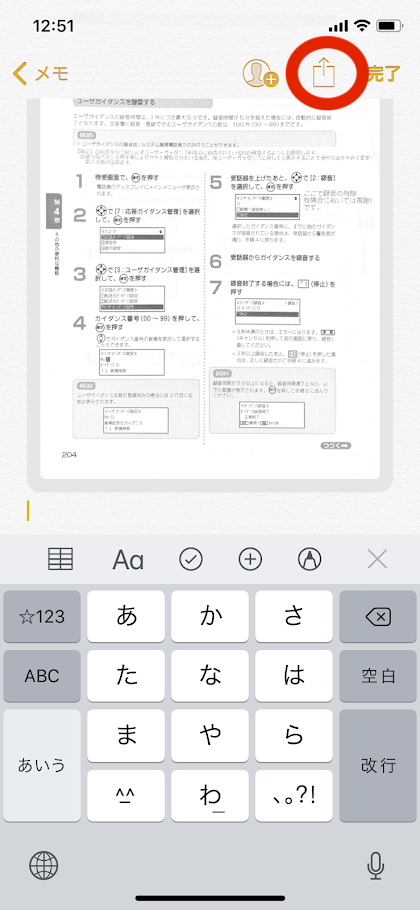
以上で完了です。